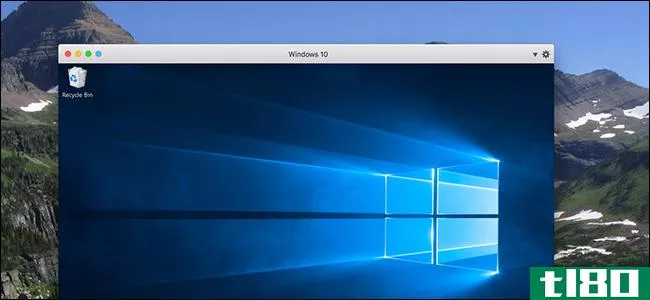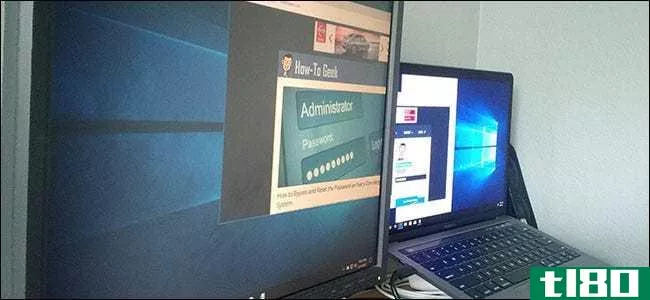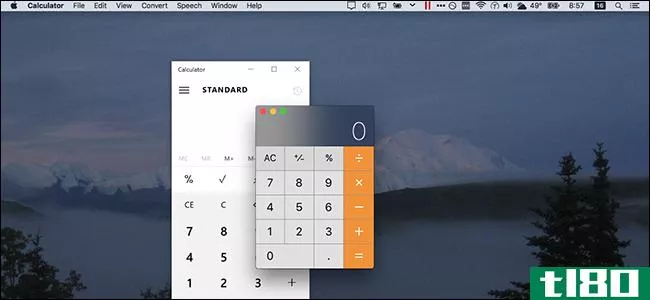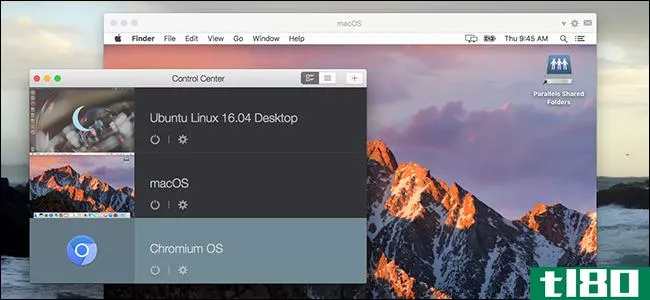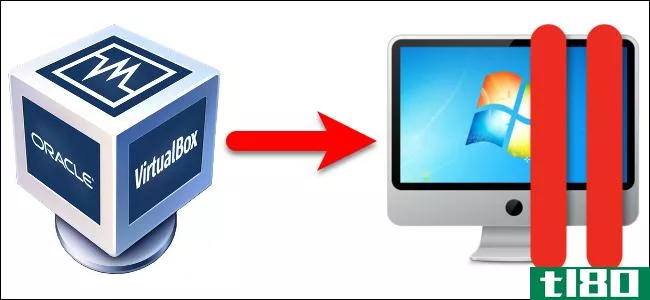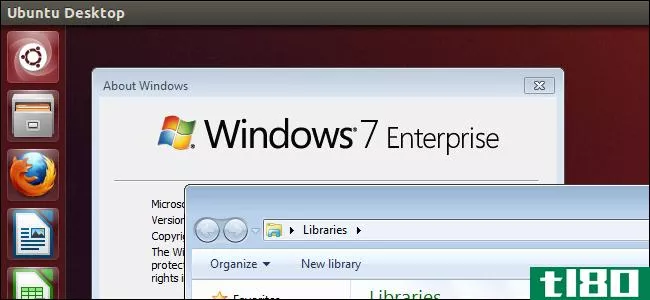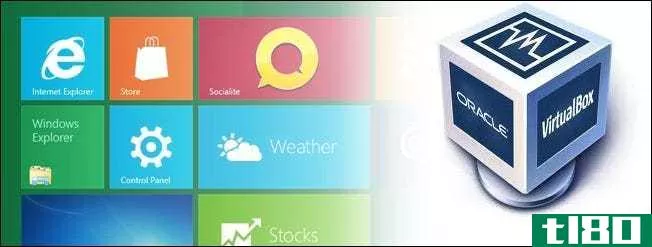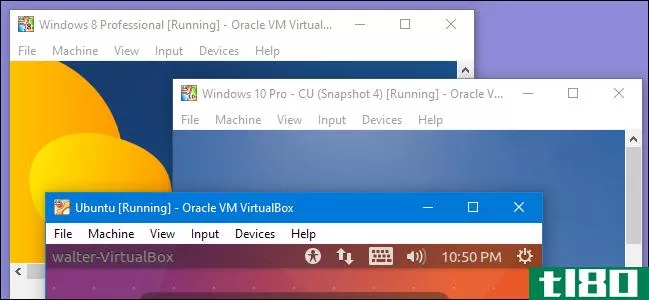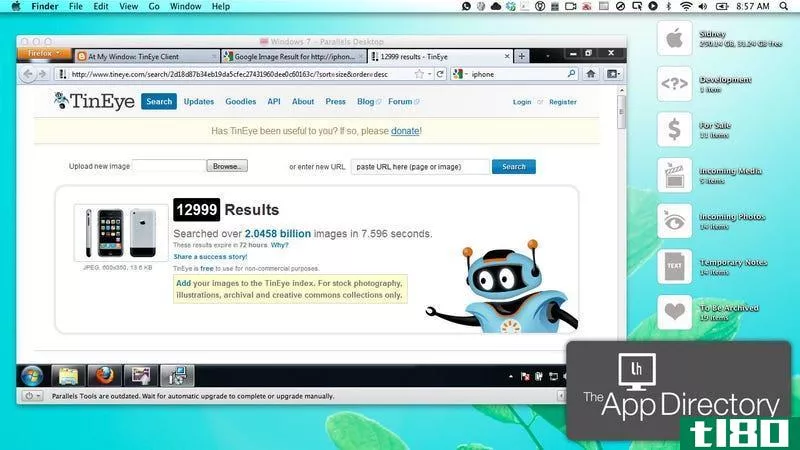如何使用virtualbox并行运行windows、mac和linux

并排运行多个操作系统使您有机会测试应用程序,运行特定于平台的软件,以及更多,而无需重新启动。它也非常酷。下面介绍如何同时运行Windows、Mac和Linux,并尽可能避免痛苦。
要快速了解我们的发展方向,请查看上面的视频,它演示了我的Windows7系统通过VirtualBox运行OSX和Ubuntu。下面,我们将以您在使用VirtualBox创建虚拟机的初学者指南中学习的基础知识为基础。我们将向您展示如何轻松安装新的操作系统(包括Mac OS X和Linux),并使用共享文件夹和软件优化安装,以帮助您的虚拟机与主操作系统通信。我们还将做一些额外的工作,以使最新版本的雪豹玩得很好,即使它还没有完全支持。尽管我们使用64位Windows 7作为基本操作系统,但VirtualBox几乎可以在任何操作系统上运行,这些提示和技巧适用于任何严肃的VirtualBox设置。
为什么要虚拟化?
使用虚拟化操作系统提供了各种机会。您不必离开您的主要和喜爱的操作系统来使用仅在另一个操作系统中找到的工具;您可以运行当前操作系统的副本,尝试新的调整、技巧和软件,以确保一切正常工作;您可以测试新软件或在完全沙盒操作系统中浏览。虚拟化中运行多个操作系统的最大好处之一是有多个监视器,您可以分散开来,就像您有单独的计算机连接到同一个键盘和鼠标一样。
你需要什么
您现在最有可能使用的机器可以轻松地支持虚拟化中的至少一个其他操作系统,但可能支持更多操作系统。我们在这个虚拟化项目中的测试机器是大约两年前我们花400美元组装的一个小型装备。它有一个AMD四核处理器、8GB内存和一个256MB内存的基本图形卡。我们买的时候,这些零件不是最先进的。所有这些零件都是经过挑选的,因为它们都在打折,现在肯定不是最先进的。有了这些规格,这台机器就可以轻松地同时运行Ubuntu、OSXSnowLeopard和Windows7 32位操作系统,而无需任何问题,同时由Windows7-64位的核心操作系统提供动力。如果你有一个合理的新系统,有大量的内存,你应该很好。
在virtualbox中安装新虚拟机

同样,如果您不熟悉虚拟机或VirtualBox,请查看我们的初学者指南。我们将不介绍安装的基础知识,但我们将重点介绍一些技巧,以使您的虚拟机运行更顺畅。首先,让我们来看看您可以从哪里开始安装各种虚拟机(如Linux或OS X)。

抓取一个预先配置好的VirtualBox映像,在安装开源操作系统时不必费力。VirtualBoxImages.com目录预先配置的VirtualBox硬盘驱动器映像(VDI)。虽然在大多数情况下,创建自己的新安装并不太麻烦,但如果不需要,为什么还要麻烦呢?VirtualBoxImages是一个抓取操作系统的好地方,你想尝试这些操作系统只是为了好玩,比如超紧凑版本的Linux甚至Android操作系统。当涉及到安装Windows和其他商业操作系统时,您必须手动完成。

逐步安装Mac OS X。如果您正在安装雪豹,请务必查看之前的指南,了解如何在Windows中安装Mac OS X,以启动并运行OS X。当你做完了,回来;下面我们将详细介绍如何在主机OS和OS X之间设置文件共享。

如果你的电脑上已经有了.ISO文件,就不用费心刻录光盘了。VirtualBox擅长在.ISO之外安装操作系统。为了好玩,我们同时从CD上安装了Windows XP,从.ISO文件上安装了Windows 7,并且它处理了双重安装,没有任何问题。请记住将.ISO文件添加到Virtual Media Manager,否则它们将无法用于虚拟操作系统。
拍一张你到目前为止所做工作的快照
复制、快照和克隆虚拟磁盘可以保留您的辛苦工作。VirtualBox有几种机制可以帮助您保留所有已完成的设置和自定义。成功安装和定制虚拟操作系统后,首先要做的一件事是对其进行备份。
虽然使用VirtualBox安装操作系统在大多数情况下都是轻而易举的事,但在少数情况下,您可能会花费大量时间寻找解决方案并进行修补。通过备份新的虚拟磁盘,您可以省去再次这样做的麻烦。在使用下面的优化部分中详细介绍的调整设置机器后,以及在任何时候花费一些时间设置一些不想再次遇到麻烦的东西后,您也可能希望执行相同的操作。
在尝试备份任何磁盘之前,请关闭虚拟机并退出VirtualBox。关闭VirtualBox后,您可以浏览到VDI文件所在的目录。复制要备份的每个虚拟操作系统的VDI文件,并将其放在另一个磁盘或网络驱动器上。如果定制的任何部分涉及调整与虚拟操作系统关联的XML文件,那么最好将其与VDI文件一起复制。
快照备份要比完全备份快得多,也容易得多。您可以在虚拟操作系统运行时随时按CTRL+S来创建一个。

想象一下快照,比如Windows中的系统还原功能。您可以随时在虚拟机中创建快照,以标记您可能要返回的还原点。在对虚拟操作系统进行重大更改或安装大型软件套件之前,创建虚拟操作系统所需的时间非常短,不这样做是犯罪行为。
克隆是处理虚拟磁盘的最先进技术。假设你安装的操作系统比你预期的麻烦多了一点,你真的很想做一个完美的拷贝,这样你就有一个纯粹的安装要学习,一个一次性的,你真的可以在里面反复研究。您不能只复制VDI文件,因为唯一标识符将与原始VDI冲突。您需要在命令提示符下使用clone命令。有关明确的详细信息,请参阅官方手册的这一部分。您的clone命令应该类似于“C:\Program Files\Sun\xVM VirtualBox\VBoxManage.exe”clonevdi“Ubuntu 10.vdi”“Ubuntu 10 clone.vdi”。这将确保您的新虚拟操作系统不会与其孪生兄弟发生冲突。
优化您的virtualbox安装
始终安装来宾添加。来宾添加是针对Windows、Linux和Solaris操作系统的特殊软件,使您作为虚拟操作系统用户的生活更加轻松。例如,与在配置文件和设置中尝试调整虚拟操作系统分辨率不同,来宾添加支持动态调整大小。在Windows中安装一直很容易,但现在在Linux中安装也同样容易,只需从设备上安装VboxGuestAdditi***.iso即可->;CD/DVD设备菜单,然后在其中运行安装包。
建立一个通用共享。在虚拟操作系统之间的跳转可能比在两台物理计算机之间的跳转快,但它仍然面临着同样的危险。很容易丢失您的文件。如果您运行的是Windows或Linux,Guest Additi***安装将为您提供网络服务。如果你运行的是MacOSX,你会错过这个机会,因为没有MacGuest附加包。不过不要担心,从Windows(或任何其他Samba共享)设置共享很简单。
多亏了VirtualBox论坛成员PaulsCode提供的这些方便的说明,您在设置跨平台共享时不会遇到任何问题。
- Share a folder from the actual host machine (from the OS, not through the vbox shared folders).
- Use NAT for your guest's network settings.
- From Mac OS X, Open "Finder" (looks like a square face, usually on the bottom-left).
- From the top menu, navigate to Go->Connect to Server.
- For "Server Address" enter **b://10.0.2.2
- Click "Connect".
- Enter your username and password (for the host machine).
现在,您可以从所有虚拟机访问相同的文件池,这使得在处理同一项目时切换依赖操作系统的工具更加容易。
此时,您已经安装了虚拟操作系统,并对其进行了定制,链接到共享文件夹,为您的压力测试和疯狂科学家实验进行了复制,并进行了备份,以防出现严重错误。在计算机和虚拟操作系统上安装了一个良好的电池备份,以完成繁重的工作,并被所有软件安装所滥用,这样您就完全可以忘记重新启动基本操作系统,忙于玩虚拟机了。
Jason Fitzpatrick是Lifehacker的资深作家,他是一个荒谬的长期正常运行时间迷,讨厌重启后重新安排他的工作区,并且知道如果你只是尝试一下虚拟化,你也会上瘾。
- 发表于 2021-08-04 10:35
- 阅读 ( 198 )
- 分类:通用
你可能感兴趣的文章
在mac上运行windows程序的最简单方法
...,您会发现三个大的虚拟机名称:Parallels、VMware Fusion和VirtualBox。 ...
- 发布于 2021-03-14 01:03
- 阅读 ( 237 )
什么是虚拟机?你需要知道的一切
... VirtualBox是一个很棒的开源应用程序,运行在Windows、macOS和Linux上。VirtualBox最棒的部分之一就是没有商业版本。这意味着您可以免费获得所有功能,包括快照等高级功能。...
- 发布于 2021-03-24 06:12
- 阅读 ( 375 )
如何在mac上无缝运行windows程序
...好的工具。 为什么要使用并行程序而不是新兵训练营或virtualbox? 相关:如何在Mac上安装Windows与训练营 当然,你可以设置你的Mac运行Windows和bootcamp,但这意味着每次你需要使用Windows时都要重新启动你的计算机。Parallels在macOS...
- 发布于 2021-04-07 16:48
- 阅读 ( 242 )
如何在并行虚拟机上使用多个监视器
...鼠标和键盘:一台运行Windows,另一台运行macOS。 相关:如何在Mac上无缝运行Windows程序 但是有时候你只需要Windows,这意味着你的第二个显示器对你没有任何帮助。事实证明,这两个显示器都可以用于虚拟机,允许您在Windows中执...
- 发布于 2021-04-07 19:23
- 阅读 ( 226 )
如何使用parallels的“一致性模式”并行运行windows和mac应用程序
...允许您从两个操作系统并排排列窗口。你可以把它看作是VirtualBox无缝模式的一个非常完美的版本,但它不止于此:Parallels团队专注于macOS意味着有各种类似工具甚至不会想到提供的集成,比如菜单栏中的Windows程序菜单和兼容的...
- 发布于 2021-04-07 20:14
- 阅读 ( 208 )
如何使用parallels lite免费制作linux和macos虚拟机
...,然后重新启动你的虚拟Mac,你就都设置好了! 这比在VirtualBox中安装macOS Sierra要容易得多,不是吗?价格是一样的。好好享受!
- 发布于 2021-04-07 23:44
- 阅读 ( 194 )
如何将virtualbox虚拟机转换为mac桌面并行
如果您一直使用VirtualBox运行虚拟机,并且您希望切换到Mac的并行桌面,那么您可以将VirtualBox虚拟机转换为并行,无论您是在Windows、Linux还是macOS中使用VirtualBox。 VirtualBox提供了一种在Mac上使用虚拟机的免费、简单的方法。然而...
- 发布于 2021-04-08 11:30
- 阅读 ( 215 )
如何将物理windows或linux pc转换为虚拟机
...动器,允许您在虚拟机程序(如VMware、Hyper-V、Parallels或VirtualBox)中引导它。 Windows将自己与计算机硬件绑定。这些工具将创建物理机状态的副本并将其转换为虚拟机,从而允许它在您喜欢的虚拟机程序中引导。 对于vmware—windo...
- 发布于 2021-04-10 22:10
- 阅读 ( 190 )
如何在virtualbox中从usb驱动器启动
VirtualBox可以从USB闪存驱动器引导虚拟机,允许您从可引导的USB设备引导实时Linux系统或安装操作系统。这个选项隐藏得很好。 由于此选项没有在接口中公开,并且需要一些挖掘,因此它可能并不总是完美地工作。在Windows主机上...
- 发布于 2021-04-11 10:04
- 阅读 ( 157 )
使用virtualbox的无缝模式或vmware的unity模式从虚拟机无缝运行程序
...机通常在一个窗口中运行来宾操作系统及其程序。但是,VirtualBox和VMware都有一些功能,允许您在主机桌面上运行虚拟化程序,从而将它们从监狱中释放出来。 这意味着您可以在不使用虚拟机窗口和来宾操作系统桌面的情况下使...
- 发布于 2021-04-11 16:56
- 阅读 ( 512 )